微软Windows10易升软件是由微软官方推出的一款Win10系统升级工具,通过使用这款工具能够快速的帮助用户去进行一键升级,不需要用户拥有任何专业的是升级只是,就能够快速的完成电脑系统的升级。Windows10易升软件的操作非常简单,即使你是菜鸟用户打开该软件能够快速的上手进行操作,帮助用户更加轻松的体验到最新版的Win10系统。
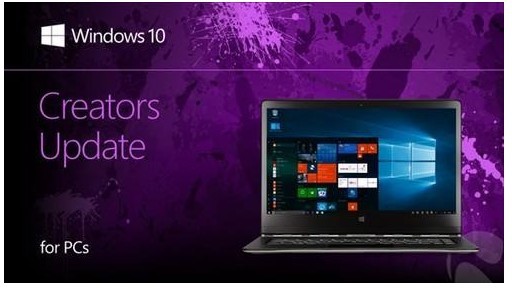
微软Windows 10易升 图一
当用户电脑中安装完成该系统之后,不需要的时候就要对该系统进行卸载,接下来给大家详细介绍一下该软件的卸载方法,有需要的小伙伴快来详细了解学习一下吧!
卸载删除微软Win10易升方法
1. 首先我们依次打开“我的电脑——C盘——Windows10upgrade文件夹”,在该文件夹中我们找到并点击删除“Windows10upgradeApp.exe”文件,或者在这个文件上通过右键使用360进行删除。如果你觉得这样删除的方式不够彻底的话,我们还可以选择使用360粉碎功能,这样就能过彻底删除,并且更好的防止文件进行恢复。
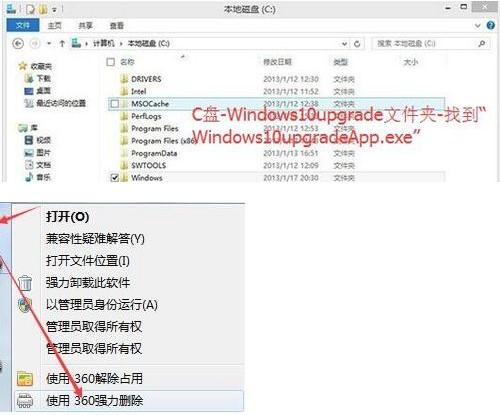
微软Windows 10易升 图二
2. 当我们在电脑桌面上没有看到该软件的图标的话,就证明微软Windows10易升软件已经退出。如果你之前电脑没有打开该软件进行使用的话,就不用管它,直接进行下一步操作。
3. 如果我们在文件夹中找不到Windows10upgrade文件的话,我们打开C盘点击上面的查看选项,然后在隐藏的选项前面进行勾选。接下来我们依次点击“工具——文件夹选项——查看——显示隐藏文件夹”的选项,就能够看到被隐藏的Windows10upgrade文件夹了。
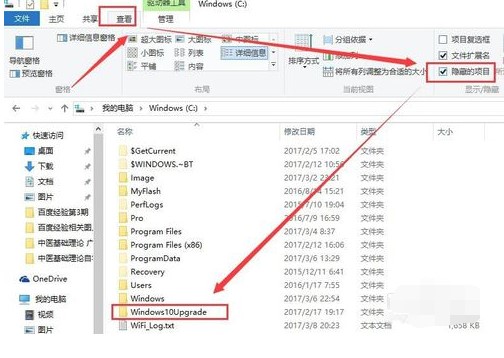
微软Windows 10易升 图三
4. 接下来我们在电脑桌面上同时按下快捷组合键 WIN+R,就能够看到软件的运行窗口页面,或者通过点击页面左下角中的开始菜单,打开电脑的运行窗口。在弹出来的运行窗口页面,我们直接输入regedit 之后点击回车键进行确定,直接进入注册表的页面继续进行操作。
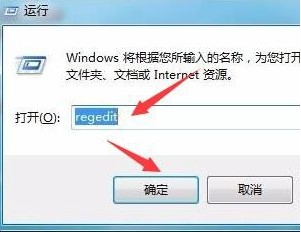
微软Windows 10易升 图四
在注册表中我们需要找到“HKEY_LOCAL_MACHINE——SOFTWARE——Microsoft——Windows”选项,我们需要再次找到Windows10upgrade这个目录,并将这个文件进行删除,刷新之后在退出当前的注册表。
5. 最后我们手动点击打开电脑中的控制面板,需要去找到Windows10易升软件然后再进行卸载和删除软件。完成之后我们再去重新启动电脑,就不会看到提示升级了,这就彻底的卸载成功了。